为你解答bios如何恢复出厂设置
分类:U盘教程 发布时间:2019-03-29 08:40:00
bios即输入输出系统,是一组程序,在计算机中起着极其重要的作用,是软件程序与硬件设备的桥梁。主板的性能优越与否基本上取决于bios程序。下面,我就教大家bios恢复出厂设置的方法
随着网络的发展,大家对于电脑的了解更加深入。有时候一步小心动了bios的设置使计算机出现一些错误该怎么办呢?别担心,将bios恢复出厂设置就可以啦。我给大家带来了了bios恢复出厂设置的方法,一起来学习一下吧
1、重启电脑,在出现开机logo前按下del键、F2键、F8、 ESC键(不同的电脑按键不一,大家可以多尝试一下或者直接网站搜索),进入bios界面后,使用方向键选择“Exit”,选择“Load Optimized Default”,点击回车键
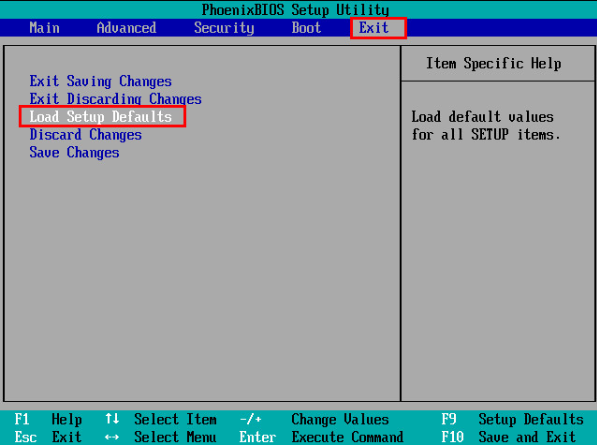
出厂设置电脑图解1
2、弹出窗口,选择“YES”,点击回车键即可将bios恢复出厂设置。
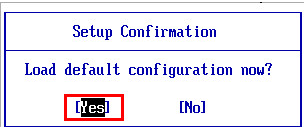
bios恢复出厂设置电脑图解2
3、按下F10保存更改,选择“YES”点击回车键重启电脑

bios怎么恢复出厂设置电脑图解3
以上就是bios恢复出厂设置的方法了,希望能帮助到你






 立即下载
立即下载







 魔法猪一健重装系统win10
魔法猪一健重装系统win10
 装机吧重装系统win10
装机吧重装系统win10
 系统之家一键重装
系统之家一键重装
 小白重装win10
小白重装win10
 杜特门窗管家 v1.2.31 官方版 - 专业的门窗管理工具,提升您的家居安全
杜特门窗管家 v1.2.31 官方版 - 专业的门窗管理工具,提升您的家居安全 免费下载DreamPlan(房屋设计软件) v6.80,打造梦想家园
免费下载DreamPlan(房屋设计软件) v6.80,打造梦想家园 全新升级!门窗天使 v2021官方版,保护您的家居安全
全新升级!门窗天使 v2021官方版,保护您的家居安全 创想3D家居设计 v2.0.0全新升级版,打造您的梦想家居
创想3D家居设计 v2.0.0全新升级版,打造您的梦想家居 全新升级!三维家3D云设计软件v2.2.0,打造您的梦想家园!
全新升级!三维家3D云设计软件v2.2.0,打造您的梦想家园! 全新升级!Sweet Home 3D官方版v7.0.2,打造梦想家园的室内装潢设计软件
全新升级!Sweet Home 3D官方版v7.0.2,打造梦想家园的室内装潢设计软件 优化后的标题
优化后的标题 最新版躺平设
最新版躺平设 每平每屋设计
每平每屋设计 [pCon planne
[pCon planne Ehome室内设
Ehome室内设 家居设计软件
家居设计软件 微信公众号
微信公众号

 抖音号
抖音号

 联系我们
联系我们
 常见问题
常见问题



